Windows Aero的桌面性能同外观一样流畅和专业,为用户带来简单和高品质的体验。使用发现该特效是花费了不少系统资源才得以实现的。一些普通用户对系统的响应速度要求高过外观的表现,那么不妨关掉它,下面就是小编给大家分享的win7关闭aero的教程。
Win7系统中的Aero特效是从Vista时代微软加入的华丽用户界面效果,能够带给用户全新的感观,其透明效果能够让使用者一眼看穿整个桌面。有些网友不适应win7的Aero特效,觉得普通的操作界面就可以很好的操作系统,那么该怎么关闭aero特效呢?来看看下面的操作步骤吧。
win7如何关闭aero图文教程
鼠标右键桌面,选择“个性化”

win7载图1
选择“窗口颜色”

win7载图2
将“启用透明效果”的勾去掉,点击“保存修改”
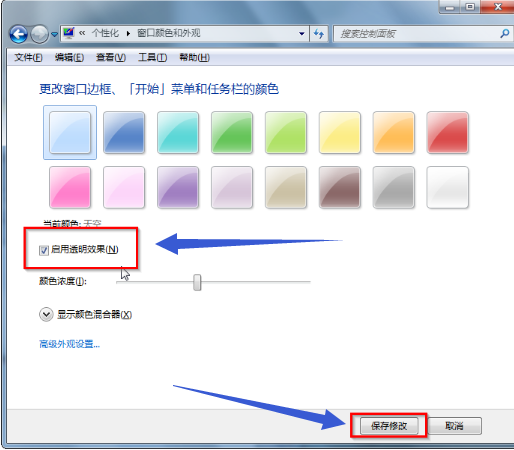
win7载图3
方法二:
鼠标右键点击“计算机”,选择“属性”
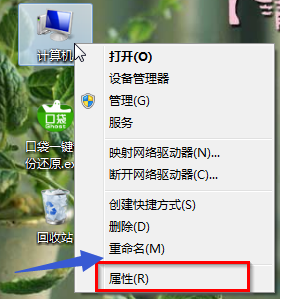
win7载图4
选择“高级系统设置”,点击“高级”,然后点击“设置”

win7载图5
在“性能选项”中,将“启用Aero Peek”和“启用透明玻璃”前的勾去掉,然后点击“确定”。
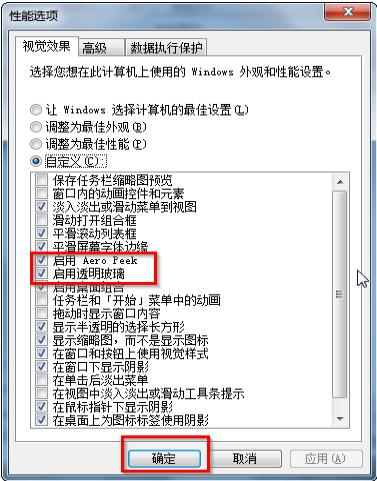
win7载图6
上面就是win7如何关闭aero的操作步骤了。